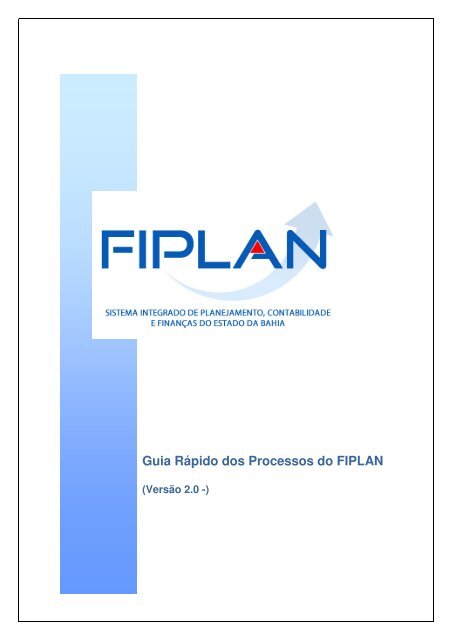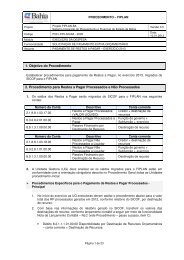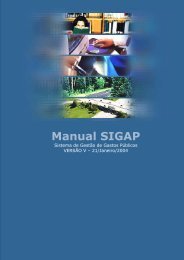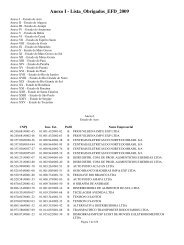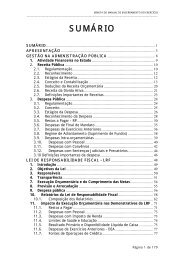Guia Rápido dos Processos do FIPLAN - Versão 2.0 (COMPLETO)
Guia Rápido dos Processos do FIPLAN - Versão 2.0 (COMPLETO)
Guia Rápido dos Processos do FIPLAN - Versão 2.0 (COMPLETO)
You also want an ePaper? Increase the reach of your titles
YUMPU automatically turns print PDFs into web optimized ePapers that Google loves.
<strong>Guia</strong> Rápi<strong>do</strong> <strong><strong>do</strong>s</strong> <strong>Processos</strong> <strong>do</strong> <strong>FIPLAN</strong><br />
(Versão <strong>2.0</strong> -)
Governo <strong>do</strong> Esta<strong>do</strong> da Bahia Pág. 2/40
Sumário<br />
FUNCIONALIDADES DO <strong>FIPLAN</strong> ....................................................................................................... 7<br />
1. O Processo Geral de Execução da Despesa ............................................................................... 7<br />
2. Legenda de Siglas – Execução da Despesa ................................................................................ 8<br />
DESCENTRALIZAÇÃO DE CRÉDITOS .............................................................................................. 9<br />
1. Etapas <strong>do</strong> Processo ..................................................................................................................... 9<br />
2. Descentralização Interna ou Provisão (NPO e NPD) ................................................................... 9<br />
2.1. Incluir NPO ................................................................................................................................. 10<br />
2.2. Registrar NPD ............................................................................................................................ 10<br />
2.3. Encaminhar a NPD ..................................................................................................................... 11<br />
3. Descentralização Externa ou Destaque (TCD, NDD e NPD) ...................................................... 11<br />
3.1. Incluir TCD ................................................................................................................................. 12<br />
3.2. Incluir NDD ................................................................................................................................ 12<br />
3.3. Registrar NPD ............................................................................................................................ 13<br />
3.4. Encaminhar a NPD ..................................................................................................................... 14<br />
4. Devolução da Descentralização Externa ou Destaque (DND e NPD) ........................................ 14<br />
4.1. Incluir DND ................................................................................................................................ 14<br />
4.2. Registrar NPD ............................................................................................................................ 15<br />
4.3. Encaminhar a NPD ..................................................................................................................... 16<br />
CADASTRO DE CREDORES ............................................................................................................ 17<br />
1. Quan<strong>do</strong> realizar .......................................................................................................................... 17<br />
2. Da<strong><strong>do</strong>s</strong> necessários ..................................................................................................................... 17<br />
3. Perfil <strong>do</strong> usuário: ......................................................................................................................... 17<br />
REPROGRAMAÇÃO FINANCEIRA – NPD DE REPROGRAMAÇÃO ............................................... 18<br />
1. Quan<strong>do</strong> realizar .......................................................................................................................... 18<br />
2. Etapas <strong>do</strong> Processo ................................................................................................................... 18<br />
3. Solicitar Reprogramação ............................................................................................................ 18<br />
4. Encaminhar a Reprogramação ................................................................................................... 18<br />
5. Responder a Reprogramação - UO ............................................................................................ 19<br />
6. Responder a Reprogramação - SEFAZ ...................................................................................... 19<br />
7. Ajustar a Reprogramação ........................................................................................................... 19<br />
CADASTRO DA DESPESA - CDD .................................................................................................... 21<br />
1. Quan<strong>do</strong> realizar .......................................................................................................................... 21<br />
2. Etapas <strong>do</strong> Processo ................................................................................................................... 21<br />
2.1. Incluir SRD ................................................................................................................................. 21
2.2. Incluir LID ................................................................................................................................... 22<br />
2.3. Incluir INT ................................................................................................................................... 22<br />
PEDIDO DE ADIANTAMENTO - PAD................................................................................................ 23<br />
1. Quan<strong>do</strong> realizar .......................................................................................................................... 23<br />
2. Etapas <strong>do</strong> Processo ................................................................................................................... 23<br />
3. Condições .................................................................................................................................. 23<br />
4. Perfil <strong>do</strong> usuário: ......................................................................................................................... 23<br />
PEDIDO DE EMPENHO - PED .......................................................................................................... 24<br />
1. Quan<strong>do</strong> realizar .......................................................................................................................... 24<br />
2. Etapas <strong>do</strong> Processo ................................................................................................................... 24<br />
3. Incluir PED ................................................................................................................................. 24<br />
4. Incluir PED com Base ................................................................................................................. 25<br />
5. Autorizar PED ............................................................................................................................. 26<br />
CONCESSÃO PARA EMPENHO - CON ........................................................................................... 27<br />
1. Quan<strong>do</strong> realizar .......................................................................................................................... 27<br />
2. Etapas <strong>do</strong> Processo ................................................................................................................... 27<br />
3. Registrar CON (da DEPAT para UO) ......................................................................................... 27<br />
4. Registrar CON (da UO para UG) ................................................................................................ 27<br />
5. Autorizar CON (da UO para UG) ................................................................................................ 28<br />
EMPENHO - EMP .............................................................................................................................. 29<br />
1. Quan<strong>do</strong> realizar .......................................................................................................................... 29<br />
2. Etapas <strong>do</strong> Processo ................................................................................................................... 29<br />
3. Quem realiza .............................................................................................................................. 29<br />
4. Condições necessárias .............................................................................................................. 29<br />
5. Perfil ........................................................................................................................................... 30<br />
6. Estorno <strong>do</strong> EMP ......................................................................................................................... 30<br />
RECONHECIMENTO DO PASSIVO POR COMPETÊNCIA - RPC ................................................... 31<br />
1. Quan<strong>do</strong> realizar .......................................................................................................................... 31<br />
2. Etapas <strong>do</strong> Processo ................................................................................................................... 31<br />
3. Quem realiza .............................................................................................................................. 31<br />
4. Condições necessárias .............................................................................................................. 32<br />
5. Perfil ........................................................................................................................................... 32<br />
REGISTRO DO DOCUMENTO HÁBIL - RDH ................................................................................... 33<br />
1. Quan<strong>do</strong> realizar .......................................................................................................................... 33<br />
Governo <strong>do</strong> Esta<strong>do</strong> da Bahia Pág. 4/40
2. Etapas <strong>do</strong> Processo ................................................................................................................... 33<br />
3. Quem realiza .............................................................................................................................. 33<br />
4. Condições necessárias .............................................................................................................. 33<br />
5. Perfil ........................................................................................................................................... 34<br />
6. Desmembrar RDH ...................................................................................................................... 34<br />
AUTORIZAÇÃO DO DOCUMENTO HÁBIL - ADH ............................................................................ 35<br />
1. Quan<strong>do</strong> realizar .......................................................................................................................... 35<br />
2. Etapas <strong>do</strong> Processo ................................................................................................................... 35<br />
3. Quem realiza .............................................................................................................................. 35<br />
4. Condições necessárias .............................................................................................................. 35<br />
5. Perfil ........................................................................................................................................... 35<br />
LIQUIDAÇÃO - LIQ ............................................................................................................................ 36<br />
1. Quan<strong>do</strong> realizar .......................................................................................................................... 36<br />
2. Etapas <strong>do</strong> Processo ................................................................................................................... 36<br />
3. Quem realiza .............................................................................................................................. 36<br />
4. Condições necessárias .............................................................................................................. 36<br />
5. Perfil ........................................................................................................................................... 37<br />
6. Detalhar Fatura........................................................................................................................... 37<br />
LIBERAÇÃO DO PAGAMENTO ........................................................................................................ 37<br />
3. Quan<strong>do</strong> realizar .......................................................................................................................... 37<br />
4. Quem realiza .............................................................................................................................. 38<br />
5. Condições necessárias .............................................................................................................. 38<br />
6. Perfil ........................................................................................................................................... 38<br />
AUTORIZAÇÃO DE REPASSE DE RECEITA - ARR ........................................................................ 38<br />
1. Quan<strong>do</strong> realizar .......................................................................................................................... 38<br />
2. Quem realiza .............................................................................................................................. 38<br />
3. Condições necessárias .............................................................................................................. 38<br />
4. Perfil ........................................................................................................................................... 39<br />
NOTA DE ORDEM BANCÁRIA - NOB ............................................................................................... 39<br />
1. Quan<strong>do</strong> realizar .......................................................................................................................... 39<br />
2. Quem realiza .............................................................................................................................. 39<br />
3. Condições necessárias .............................................................................................................. 39<br />
4. Observações importantes ........................................................................................................... 40<br />
5. Perfil ........................................................................................................................................... 40<br />
Governo <strong>do</strong> Esta<strong>do</strong> da Bahia Pág. 5/40
Governo <strong>do</strong> Esta<strong>do</strong> da Bahia Pág. 6/40
<strong>FIPLAN</strong> – Sistema Integra<strong>do</strong> de Planejamento, Contabilidade e Finanças<br />
Manual de Execução da Despesa – Procedimentos Específicos<br />
FUNCIONALIDADES DO <strong>FIPLAN</strong><br />
1. O Processo Geral de Execução da Despesa<br />
Em resumo, este será o fluxo da despesa no <strong>FIPLAN</strong>.<br />
• Abertura <strong>do</strong> Exercício<br />
• Cadastro da Despesa – CDD (para contratos e convênios concedi<strong><strong>do</strong>s</strong>)<br />
• Pedi<strong>do</strong> de Adiantamento – PAD (para despesas de adiantamento)<br />
• Pedi<strong>do</strong> de Empenho da Despesa – PED<br />
• Concessão para Empenho – CON<br />
• Empenho – EMP<br />
• Registro <strong>do</strong> Passivo por Competência – RPC<br />
• Registro <strong>do</strong> Documento Hábil – RDH<br />
• Autorização <strong>do</strong> Documento Hábil – ADH<br />
• Liquidação – LIQ<br />
• Liberação da Liquidação para Pagamento- LIB<br />
• Concessão Financeira – CON<br />
• Autorização de Repasse de Receita – ARR<br />
• Pagamento – NOB<br />
Outras funcionalidades no <strong>FIPLAN</strong>:<br />
• Descentralização de Créditos Orçamentários – NPO, NDD e DND<br />
• Descentralização da Programação Financeira – NPD (Reprogramação Financeira <strong><strong>do</strong>s</strong> Créditos Orçamentários)<br />
• Reprogramação da Programação Financeira – NPD de reprogramação<br />
• Cadastro de Cre<strong>do</strong>res<br />
FUNCIONALIDADE NO <strong>FIPLAN</strong><br />
UNIDADE RESPONSÁVEL<br />
1 – Abertura <strong>do</strong> Exercício SEFAZ<br />
2 – Cadastro da Despesa – CDD UNIDADE ADMINISTRATIVA RESPONSÁVEL PELA<br />
CONTRATAÇÃO<br />
3 – Pedi<strong>do</strong> de Adiantamento – PAD UG<br />
4 – Pedi<strong>do</strong> de Empenho – PED UG<br />
5 – Concessão para Empenho – CON DEPAT e UO<br />
6 – Empenho – EMP UG<br />
7 – Registro <strong>do</strong> Passivo por Competência - RPC UG<br />
8 – Registro <strong>do</strong> Documento Hábil – RDH UG<br />
9 – Autorização <strong>do</strong> Documento Hábil – ADH DIFIN<br />
10 – Liquidação – LIQ DIFIN<br />
Governo <strong>do</strong> Esta<strong>do</strong> da Bahia Pág. 7/40
<strong>FIPLAN</strong> – Sistema Integra<strong>do</strong> de Planejamento, Contabilidade e Finanças<br />
Manual de Execução da Despesa – Procedimentos Específicos<br />
FUNCIONALIDADE NO <strong>FIPLAN</strong><br />
UNIDADE RESPONSÁVEL<br />
11 – Liberação da Liquidação – LIB UG<br />
12 – Concessão Financeira – CON DEPAT e UO<br />
13 – Autorização de Repasse de Receita – ARR DEPAT<br />
14 – Nota de Ordem Bancária – NOB DIFIN<br />
2. Legenda de Siglas – Execução da Despesa<br />
SIGLA<br />
ABD<br />
ADH<br />
APO<br />
BAD<br />
BMC<br />
CAC<br />
DND<br />
EMP<br />
GCV<br />
INT<br />
LIB<br />
LID<br />
LIQ<br />
NDD<br />
NEX<br />
NOB<br />
NOE<br />
NPO<br />
PAD<br />
PED<br />
RDH<br />
RPC<br />
SRD<br />
TAD<br />
TCD<br />
LEGENDA<br />
DESCRITIVO<br />
Abertura da Despesa<br />
Autorização <strong>do</strong> Documento Hábil<br />
Apostila<br />
Baixa de Adiantamento<br />
Baixa de Material de Consumo<br />
Controle de Avais Concedi<strong><strong>do</strong>s</strong><br />
Devolução de Nota de Destaque<br />
Empenho<br />
<strong>Guia</strong> de Crédito de Verba<br />
Instrumento<br />
Liberação de Pagamento<br />
Licitação, Inexigibilidade e Dispensa<br />
Liquidação<br />
Nota de Destaque<br />
Nota de Ordem Bancária Extraorçamentária<br />
Nota de Ordem Bancária<br />
Solicitação de Pagamento Extraorçamentário<br />
Nota de Provisão Orçamentária<br />
Pedi<strong>do</strong> de Adiantamento<br />
Pedi<strong>do</strong> de Empenho da Despesa<br />
Registro <strong>do</strong> Documento Hábil<br />
Reconhecimento <strong>do</strong> Passivo por Competência<br />
Solicitação de Reserva de Dotação<br />
Termo Aditivo<br />
Termo de Cooperação de Destaque<br />
Governo <strong>do</strong> Esta<strong>do</strong> da Bahia Pág. 8/40
<strong>FIPLAN</strong> – Sistema Integra<strong>do</strong> de Planejamento, Contabilidade e Finanças<br />
Manual de Execução da Despesa – Procedimentos Específicos<br />
DESCENTRALIZAÇÃO DE CRÉDITOS<br />
1. Etapas <strong>do</strong> Processo<br />
Para a descentralização interna ou provisão:<br />
- Incluir NPO;<br />
- Registrar NPD;<br />
- Encaminhar NPD.<br />
Para a descentralização externa ou destaque:<br />
- Incluir o TCD;<br />
- Incluir a NDD;<br />
- Registrar NPD;<br />
- Encaminhar NPD.<br />
Para a devolução da descentralização interna ou provisão:<br />
- Incluir NPO;<br />
- Registrar NPD;<br />
- Encaminhar NPD.<br />
Para a devolução da descentralização externa ou destaque:<br />
- Incluir a DND;<br />
- Registrar NPD;<br />
- Encaminhar NPD.<br />
2. Descentralização Interna ou Provisão (NPO e NPD)<br />
Para a descentralização interna ou provisão, será necessário:<br />
- Incluir NPO;<br />
- Registrar NPD;<br />
- Encaminhar NPD.<br />
QUANDO REALIZAR:<br />
- Necessidade de remanejamento de <strong>do</strong>tações orçamentárias entre UG<br />
- Necessidade de créditos adicionais 1<br />
Se a NPO for executada em uma mesma UO, permite as movimentações:<br />
- da UG centraliza<strong>do</strong>ra (0000) para UG executora, ou vice-versa; e<br />
1 Os procedimentos referentes às modificações orçamentárias são estabeleci<strong><strong>do</strong>s</strong> pela SEPLAN.<br />
Governo <strong>do</strong> Esta<strong>do</strong> da Bahia Pág. 9/40
<strong>FIPLAN</strong> – Sistema Integra<strong>do</strong> de Planejamento, Contabilidade e Finanças<br />
Manual de Execução da Despesa – Procedimentos Específicos<br />
- da UG executora para outra UG executora.<br />
Se a NPO for executada entre UO diferentes, só permite movimentações entre UG executoras.<br />
2.1. Incluir NPO<br />
QUEM REALIZA:<br />
Unidade Orçamentária, representada pela unidade<br />
responsável pela gestão <strong>do</strong> orçamento aprova<strong>do</strong>.<br />
Poderá ser realizada também pelas Diretorias de<br />
Orçamento ou unidades equivalentes das<br />
Secretarias ou entidades da Administração<br />
Indireta.<br />
CONDIÇÕES NECESSÁRIAS:<br />
- Realização da Abertura da Despesa – ABD pela<br />
SEFAZ.<br />
- Inclusão das NPO automáticas após a ABD.<br />
- Existência de sal<strong>do</strong> na respectiva <strong>do</strong>tação<br />
orçamentária na UG de origem da provisão. 2<br />
PERFIL DO USUÁRIO:<br />
- Perfil SEFAZ Técnico de Unidade Orçamentária -<br />
UO 3<br />
PERGUNTAS FREQUENTES:<br />
Como verificar a inclusão das NPO automáticas na UG?<br />
Realizar consulta da NPO para a UG:<br />
- Pode informar a <strong>do</strong>tação orçamentária por meio <strong><strong>do</strong>s</strong><br />
filtros de consulta;<br />
- Pode gerar relatório por meio da função ‘exportar’ e<br />
identificar na planilha gerada as <strong>do</strong>tações e seus<br />
respectivos sal<strong><strong>do</strong>s</strong>.<br />
Como verificar se há sal<strong>do</strong> orçamentário na UG?<br />
Por meio <strong>do</strong> relatório FIP608, disponível em Relatórios =><br />
Financeiro Contábil =>Relatórios Operacionais=>Relatórios da<br />
Despesa=> FIP608 – Emitir Relação <strong>do</strong> Crédito Disponível por UO,<br />
UG e Fonte.<br />
Como posso alterar a NPO?<br />
Não existe funcionalidade no <strong>FIPLAN</strong> para esta operação. A<br />
unidade de origem deverá estornar a NPO, se esta não teve sua<br />
NPD registrada, e incluir uma nova NPO. Se a NPD já foi registrada<br />
ou encaminhada, apenas a unidade destino poderá incluir uma<br />
nova NPO retornan<strong>do</strong> a <strong>do</strong>tação à UG de origem para que esta<br />
realize uma nova NPO corretamente. Vale ressaltar que a operação<br />
da descentralização só está completa após o registro e<br />
encaminhamento da NPD correspondente.<br />
2.2. Registrar NPD<br />
QUEM REALIZA:<br />
Unidade Orçamentária, representada pela unidade responsável pela gestão <strong>do</strong> orçamento aprova<strong>do</strong>. Poderá ser realizada<br />
também pelas Diretorias de Orçamento ou unidades equivalentes das Secretarias ou entidades da Administração Indireta.<br />
2 A Unidade poderá extrair o Relatório FIP 608 no <strong>FIPLAN</strong> para identificar as <strong>do</strong>tações disponíveis nas UG.<br />
3 Os perfis de usuários estão defini<strong><strong>do</strong>s</strong> no Anexo III da IN SAF-SPO 001/2012, disponível no sítio da SEFAZ<br />
www.sefaz.ba.gov.br, no Canal Finanças Públicas, Legislação Financeira, Instruções Normativas, Vigentes.<br />
Governo <strong>do</strong> Esta<strong>do</strong> da Bahia Pág. 10/40
<strong>FIPLAN</strong> – Sistema Integra<strong>do</strong> de Planejamento, Contabilidade e Finanças<br />
Manual de Execução da Despesa – Procedimentos Específicos<br />
CONDIÇÕES NECESSÁRIAS:<br />
- Realização da Abertura da Programação da<br />
Despesa – APD pela SEFAZ.<br />
- Inclusão das NPD de LOA após a APD.<br />
- Inclusão da NPO correspondente.<br />
Não poderão ser registradas as NPD das NPO:<br />
- Estornadas<br />
- Que já tiveram sua NPD registradas<br />
PERFIL DO USUÁRIO:<br />
- Perfil SEFAZ Técnico de Unidade Orçamentária -<br />
UO 4<br />
PERGUNTAS FREQUENTES:<br />
Posso alterar o mês da programação financeira, retiran<strong>do</strong><br />
recurso de um mês na UG de origem para outro mês na UG de<br />
destino?<br />
Não. O mês de redução da programação financeira da UG de<br />
origem será obrigatoriamente igual ao mês de adição da<br />
programação financeira na UG de destino.<br />
Como verificar se a NPD já foi encaminhada?<br />
Por meio da funcionalidade ‘Consultar NPD’.<br />
Se a NPD for registrada e não encaminhada, haverá bloqueio<br />
<strong>do</strong> Empenho?<br />
Sim.<br />
É possível alterar a NPD?<br />
Sim, por meio da funcionalidade ‘Alterar NPD’, apenas se esta ainda<br />
não foi encaminhada.<br />
2.3. Encaminhar a NPD<br />
QUEM REALIZA:<br />
O gestor da Unidade Orçamentária, representada pela unidade responsável pela gestão <strong>do</strong> orçamento aprova<strong>do</strong>. Poderá<br />
ser realizada também pelo gestor das Diretorias de Orçamento ou unidades equivalentes das Secretarias ou entidades da<br />
Administração Indireta.<br />
CONDIÇÕES NECESSÁRIAS:<br />
- Registro da NPD correspondente.<br />
PERFIL DO USUÁRIO:<br />
- Perfil SEFAZ Gestor de Unidade Orçamentária - UO 5<br />
3. Descentralização Externa ou Destaque (TCD, NDD e NPD)<br />
Para a descentralização externa ou destaque:<br />
4 Os perfis de usuários estão defini<strong><strong>do</strong>s</strong> no Anexo III da IN SAF-SPO 001/2012, disponível no sítio da SEFAZ<br />
www.sefaz.ba.gov.br, no Canal Finanças Públicas, Legislação Financeira, Instruções Normativas, Vigentes.<br />
5 Os perfis de usuários estão defini<strong><strong>do</strong>s</strong> no Anexo III da IN SAF-SPO 001/2012, disponível no sítio da SEFAZ<br />
www.sefaz.ba.gov.br, no Canal Finanças Públicas, Legislação Financeira, Instruções Normativas, Vigentes.<br />
Governo <strong>do</strong> Esta<strong>do</strong> da Bahia Pág. 11/40
<strong>FIPLAN</strong> – Sistema Integra<strong>do</strong> de Planejamento, Contabilidade e Finanças<br />
Manual de Execução da Despesa – Procedimentos Específicos<br />
- Incluir o TCD;<br />
- Incluir a NDD;<br />
- Registrar NPD;<br />
- Encaminhar NPD.<br />
QUANDO REALIZAR:<br />
- Necessidade de remanejamento de <strong>do</strong>tações orçamentárias entre UG de órgãos ou entidades diferentes, ou dentro <strong>do</strong><br />
mesmo órgão sen<strong>do</strong> uma das unidades pertencentes à Administração Indireta.<br />
3.1. Incluir TCD<br />
QUEM REALIZA:<br />
Unidade Orçamentária, representada pela unidade<br />
responsável pela gestão <strong>do</strong> orçamento aprova<strong>do</strong>.<br />
Poderá ser realizada também pelas Diretorias de<br />
Orçamento ou unidades equivalentes das Secretarias<br />
ou entidades da Administração Indireta.<br />
CONDIÇÕES NECESSÁRIAS:<br />
- Realização da Abertura da Despesa – ABD pela<br />
SEFAZ.<br />
- Inclusão das NPO automáticas após a ABD.<br />
- Existência de <strong>do</strong>tação orçamentária em pelo menos<br />
uma das UG da respectiva UO origem <strong>do</strong> destaque. 6<br />
- Existência de Termo de Compromisso entre as UO<br />
concedente e cooperante <strong>do</strong> destaque.<br />
PERGUNTAS FREQUENTES:<br />
Posso realizar NDD sem TCD?<br />
Não.<br />
Posso incluir um TCD para várias NDD?<br />
Sim. Ao incluir as informações <strong>do</strong> PAOE, Natureza da Despesa,<br />
Valor e Destinação de Recursos, a unidade poderá informar mais de<br />
uma <strong>do</strong>tação orçamentária para apenas 1 TCD.<br />
Posso incluir um TCD para várias UO?<br />
Não.<br />
Posso estornar um TCD?<br />
Não, pois o TCD não é contabiliza<strong>do</strong>. Nestes casos, a unidade<br />
poderá ‘Alterar TCD’ mudan<strong>do</strong> sua situação para ‘Inativo’.<br />
PERFIL DO USUÁRIO:<br />
- Perfil SEFAZ Técnico de Unidade Orçamentária - UO 7<br />
3.2. Incluir NDD<br />
QUEM REALIZA:<br />
6 Para consultar as <strong>do</strong>tações orçamentárias por UG, o usuário pode extrair o relatório FIP 608 no <strong>FIPLAN</strong>.<br />
7 Os perfis de usuários estão defini<strong><strong>do</strong>s</strong> no Anexo III da IN SAF-SPO 001/2012, disponível no sítio da SEFAZ<br />
www.sefaz.ba.gov.br, no Canal Finanças Públicas, Legislação Financeira, Instruções Normativas, Vigentes.<br />
Governo <strong>do</strong> Esta<strong>do</strong> da Bahia Pág. 12/40
<strong>FIPLAN</strong> – Sistema Integra<strong>do</strong> de Planejamento, Contabilidade e Finanças<br />
Manual de Execução da Despesa – Procedimentos Específicos<br />
Unidade Orçamentária, representada pela unidade responsável pela gestão <strong>do</strong> orçamento aprova<strong>do</strong>. Poderá ser realizada<br />
também pelas Diretorias de Orçamento ou unidades<br />
equivalentes das Secretarias ou entidades da PERGUNTAS FREQUENTES:<br />
Administração Indireta.<br />
CONDIÇÕES NECESSÁRIAS:<br />
- Realização da Abertura da Despesa – ABD pela<br />
SEFAZ.<br />
- Inclusão das NPO automáticas após a ABD.<br />
- Existência de sal<strong>do</strong> na <strong>do</strong>tação orçamentária da UG<br />
de origem <strong>do</strong> destaque.<br />
- Inclusão <strong>do</strong> TCD para a respectiva <strong>do</strong>tação<br />
orçamentária.<br />
PERFIL DO USUÁRIO:<br />
Como posso alterar a NDD?<br />
Não existe funcionalidade no <strong>FIPLAN</strong> para esta operação. A<br />
unidade de origem deverá estornar a NDD, se esta não teve sua<br />
NPD registrada, e incluir uma nova NDD. Se a NPD já foi registrada<br />
ou encaminhada, apenas a unidade destino poderá incluir uma DND<br />
retornan<strong>do</strong> a <strong>do</strong>tação à UG de origem para que esta realize uma<br />
nova NDD corretamente. Vale ressaltar que a operação da<br />
descentralização só está completa após o registro e<br />
encaminhamento da NPD correspondente.<br />
A unidade de origem poderá anular uma descentralização após<br />
inclusão da NDD e encaminhamento da NPD?<br />
Não. Somente a unidade de destino poderá retornar a <strong>do</strong>tação<br />
orçamentária à unidade de origem por meio da DND e sua<br />
respectiva NPD.<br />
- Perfil SEFAZ Técnico de Unidade Orçamentária -<br />
UO 8<br />
3.3. Registrar NPD<br />
QUEM REALIZA:<br />
Unidade Orçamentária, representada pela unidade responsável pela gestão <strong>do</strong> orçamento aprova<strong>do</strong>. Poderá ser realizada<br />
também pelas Diretorias de Orçamento ou unidades equivalentes das Secretarias ou entidades da Administração Indireta.<br />
CONDIÇÕES NECESSÁRIAS:<br />
- Realização da Abertura da Programação da Despesa – APD pela SEFAZ.<br />
- Inclusão das NPD de LOA após a APD.<br />
- Inclusão da NDD correspondente.<br />
Não poderão ser registradas as NPD das NDD:<br />
- Estornadas<br />
- Que já tiveram sua NPD registradas<br />
PERFIL DO USUÁRIO:<br />
- Perfil SEFAZ Técnico de Unidade Orçamentária - UO 9<br />
8 Os perfis de usuários estão defini<strong><strong>do</strong>s</strong> no Anexo III da IN SAF-SPO 001/2012, disponível no sítio da SEFAZ<br />
www.sefaz.ba.gov.br, no Canal Finanças Públicas, Legislação Financeira, Instruções Normativas, Vigentes.<br />
Governo <strong>do</strong> Esta<strong>do</strong> da Bahia Pág. 13/40
<strong>FIPLAN</strong> – Sistema Integra<strong>do</strong> de Planejamento, Contabilidade e Finanças<br />
Manual de Execução da Despesa – Procedimentos Específicos<br />
3.4. Encaminhar a NPD<br />
QUEM REALIZA:<br />
O gestor da Unidade Orçamentária, representada pela unidade responsável pela gestão <strong>do</strong> orçamento aprova<strong>do</strong>. Poderá<br />
ser realizada também pelo gestor das Diretorias de Orçamento ou unidades equivalentes das Secretarias ou entidades da<br />
Administração Indireta.<br />
CONDIÇÕES NECESSÁRIAS:<br />
- Registro da NPD correspondente.<br />
PERFIL DO USUÁRIO:<br />
- Perfil SEFAZ Gestor de Unidade Orçamentária - UO 10<br />
4. Devolução da Descentralização Externa ou Destaque (DND e NPD)<br />
Para a descentralização externa ou destaque:<br />
- Incluir a DND;<br />
- Registrar NPD;<br />
- Encaminhar NPD.<br />
QUANDO REALIZAR:<br />
- Para retornar as <strong>do</strong>tações orçamentárias descentralizadas por meio de destaque à unidade de origem.<br />
4.1. Incluir DND<br />
QUEM REALIZA:<br />
9 Os perfis de usuários estão defini<strong><strong>do</strong>s</strong> no Anexo III da IN SAF-SPO 001/2012, disponível no sítio da SEFAZ<br />
www.sefaz.ba.gov.br, no Canal Finanças Públicas, Legislação Financeira, Instruções Normativas, Vigentes.<br />
10 Os perfis de usuários estão defini<strong><strong>do</strong>s</strong> no Anexo III da IN SAF-SPO 001/2012, disponível no sítio da SEFAZ<br />
www.sefaz.ba.gov.br, no Canal Finanças Públicas, Legislação Financeira, Instruções Normativas, Vigentes.<br />
Governo <strong>do</strong> Esta<strong>do</strong> da Bahia Pág. 14/40
<strong>FIPLAN</strong> – Sistema Integra<strong>do</strong> de Planejamento, Contabilidade e Finanças<br />
Manual de Execução da Despesa – Procedimentos Específicos<br />
Unidade Orçamentária, representada pela unidade responsável pela gestão <strong>do</strong> orçamento aprova<strong>do</strong>. Poderá ser realizada<br />
também pelas Diretorias de Orçamento ou unidades equivalentes das Secretarias ou entidades da Administração Indireta.<br />
CONDIÇÕES NECESSÁRIAS:<br />
- Recebimento de descentralização por meio da NDD e NPD.<br />
- Existência de sal<strong>do</strong> na <strong>do</strong>tação orçamentária na NDD recebida 11 .<br />
OBS: O sal<strong>do</strong> para devolução reduz com a inclusão de PED e DND.<br />
PERFIL DO USUÁRIO:<br />
- Perfil SEFAZ Técnico de Unidade Orçamentária - UO 12<br />
4.2. Registrar NPD<br />
QUEM REALIZA:<br />
Unidade Orçamentária, representada pela unidade responsável pela gestão <strong>do</strong> orçamento aprova<strong>do</strong>. Poderá ser realizada<br />
também pelas Diretorias de Orçamento ou unidades equivalentes das Secretarias ou entidades da Administração Indireta.<br />
CONDIÇÕES NECESSÁRIAS:<br />
- Realização da Abertura da Programação da Despesa – APD pela SEFAZ.<br />
- Inclusão das NPD de LOA após a APD.<br />
- Inclusão da DND correspondente.<br />
Não poderão ser registradas as NPD das DND:<br />
- Estornadas<br />
- Que já tiveram sua NPD registradas<br />
PERFIL DO USUÁRIO:<br />
- Perfil SEFAZ Técnico de Unidade Orçamentária - UO 13<br />
11 Para consultar os sal<strong><strong>do</strong>s</strong> das <strong>do</strong>tações orçamentárias na UG, o usuário pode consultar o relatório FIP 608.<br />
12 Os perfis de usuários estão defini<strong><strong>do</strong>s</strong> no Anexo III da IN SAF-SPO 001/2012, disponível no sítio da SEFAZ<br />
www.sefaz.ba.gov.br, no Canal Finanças Públicas, Legislação Financeira, Instruções Normativas, Vigentes.<br />
13 Os perfis de usuários estão defini<strong><strong>do</strong>s</strong> no Anexo III da IN SAF-SPO 001/2012, disponível no sítio da SEFAZ<br />
www.sefaz.ba.gov.br, no Canal Finanças Públicas, Legislação Financeira, Instruções Normativas, Vigentes.<br />
Governo <strong>do</strong> Esta<strong>do</strong> da Bahia Pág. 15/40
<strong>FIPLAN</strong> – Sistema Integra<strong>do</strong> de Planejamento, Contabilidade e Finanças<br />
Manual de Execução da Despesa – Procedimentos Específicos<br />
4.3. Encaminhar a NPD<br />
QUEM REALIZA:<br />
O gestor da Unidade Orçamentária, representada pela unidade responsável pela gestão <strong>do</strong> orçamento aprova<strong>do</strong>. Poderá<br />
ser realizada também pelo gestor das Diretorias de Orçamento ou unidades equivalentes das Secretarias ou entidades da<br />
Administração Indireta.<br />
CONDIÇÕES NECESSÁRIAS:<br />
- Registro da NPD correspondente.<br />
PERFIL DO USUÁRIO:<br />
- Perfil SEFAZ Gestor de Unidade Orçamentária - UO 14<br />
14 Os perfis de usuários estão defini<strong><strong>do</strong>s</strong> no Anexo III da IN SAF-SPO 001/2012, disponível no sítio da SEFAZ<br />
www.sefaz.ba.gov.br, no Canal Finanças Públicas, Legislação Financeira, Instruções Normativas, Vigentes.<br />
Governo <strong>do</strong> Esta<strong>do</strong> da Bahia Pág. 16/40
<strong>FIPLAN</strong> – Sistema Integra<strong>do</strong> de Planejamento, Contabilidade e Finanças<br />
Manual de Execução da Despesa – Procedimentos Específicos<br />
CADASTRO DE CREDORES<br />
1. Quan<strong>do</strong> realizar<br />
Quan<strong>do</strong> for executada despesa cujo cre<strong>do</strong>r não esteja cadastra<strong>do</strong> no <strong>FIPLAN</strong>.<br />
2. Da<strong><strong>do</strong>s</strong> necessários<br />
- CPF ou CNPJ<br />
- Da<strong><strong>do</strong>s</strong> de conta bancária<br />
- Tipo de cre<strong>do</strong>r<br />
- Nome <strong>do</strong> cre<strong>do</strong>r<br />
- Endereço<br />
- Município <strong>do</strong> cre<strong>do</strong>r<br />
- RG<br />
- Ramo de atividade<br />
3. Perfil <strong>do</strong> usuário:<br />
- Perfil SEFAZ Técnico de Unidade Gestora – UG, para incluir 15<br />
- Perfil SEFAZ Técnico da Diretoria de Finanças – DIFIN, para alterar.<br />
15 Os perfis de usuários estão defini<strong><strong>do</strong>s</strong> no Anexo III da IN SAF-SPO 001/2012, disponível no sítio da SEFAZ<br />
www.sefaz.ba.gov.br, no Canal Finanças Públicas, Legislação Financeira, Instruções Normativas, Vigentes.<br />
Governo <strong>do</strong> Esta<strong>do</strong> da Bahia Pág. 17/40
<strong>FIPLAN</strong> – Sistema Integra<strong>do</strong> de Planejamento, Contabilidade e Finanças<br />
Manual de Execução da Despesa – Procedimentos Específicos<br />
REPROGRAMAÇÃO FINANCEIRA – NPD DE REPROGRAMAÇÃO<br />
1. Quan<strong>do</strong> realizar<br />
Caso a UG executora não possua sal<strong>do</strong> de programação financeira suficiente no mês de execução da despesa (LIQ).<br />
Se, após o encerramento <strong>do</strong> mês anterior, existir sal<strong>do</strong> não utiliza<strong>do</strong> de programação financeira.<br />
2. Etapas <strong>do</strong> Processo<br />
- Solicitar Reprogramação<br />
- Encaminhar Reprogramação<br />
- Responder a Reprogramação – UO<br />
- Responder a Reprogramação – SEFAZ<br />
- Ajustar a Reprogramação (nos casos de alteração)<br />
3. Solicitar Reprogramação<br />
QUEM REALIZA:<br />
Unidade Orçamentária que realiza a gestão <strong><strong>do</strong>s</strong> sal<strong><strong>do</strong>s</strong> de <strong>do</strong>tações e programações financeiras nas UG executoras.<br />
CONDIÇÕES NECESSÁRIAS:<br />
- Sal<strong><strong>do</strong>s</strong> disponíveis de Programação Financeira na UG executora que se deseja realizar a Reprogramação.<br />
PERFIL DO USUÁRIO:<br />
- Perfil SEFAZ Técnico de Unidade Orçamentária – UO<br />
4. Encaminhar a Reprogramação 16<br />
QUEM REALIZA:<br />
Unidade Orçamentária que realiza a gestão <strong><strong>do</strong>s</strong> sal<strong><strong>do</strong>s</strong> de <strong>do</strong>tações e programações financeiras nas UG executoras.<br />
16 O usuário que realizará o Registro da NPD de Reprogramação poderá Encaminhar diretamente, não necessitan<strong>do</strong> deste<br />
estágio no processo.<br />
Governo <strong>do</strong> Esta<strong>do</strong> da Bahia Pág. 18/40
<strong>FIPLAN</strong> – Sistema Integra<strong>do</strong> de Planejamento, Contabilidade e Finanças<br />
Manual de Execução da Despesa – Procedimentos Específicos<br />
CONDIÇÕES NECESSÁRIAS:<br />
- NPD de Reprogramação registrada no <strong>FIPLAN</strong>.<br />
PERFIL DO USUÁRIO:<br />
- Perfil SEFAZ Técnico de Unidade Orçamentária - UO<br />
5. Responder a Reprogramação - UO<br />
QUEM REALIZA:<br />
Unidade Orçamentária que realiza a gestão <strong><strong>do</strong>s</strong> sal<strong><strong>do</strong>s</strong> de <strong>do</strong>tações e programações financeiras nas UG executoras.<br />
CONDIÇÕES NECESSÁRIAS:<br />
- NPD de Reprogramação registrada e encaminhada no <strong>FIPLAN</strong>.<br />
PERFIL DO USUÁRIO:<br />
- Perfil SEFAZ Gestor de Unidade Orçamentária – UO<br />
6. Responder a Reprogramação - SEFAZ<br />
QUEM REALIZA:<br />
Diretoria <strong>do</strong> Tesouro – DEPAT, por meio da Gerência de Programação - GEPRO.<br />
CONDIÇÕES NECESSÁRIAS:<br />
- NPD de Reprogramação deferida pela UO no <strong>FIPLAN</strong>.<br />
7. Ajustar a Reprogramação<br />
Realizada apenas se a DEPAT alterar a Reprogramação solicitada pela UO.<br />
QUEM REALIZA:<br />
Unidade Orçamentária que realiza a gestão <strong><strong>do</strong>s</strong> sal<strong><strong>do</strong>s</strong> de <strong>do</strong>tações e programações financeiras nas UG executoras.<br />
Governo <strong>do</strong> Esta<strong>do</strong> da Bahia Pág. 19/40
<strong>FIPLAN</strong> – Sistema Integra<strong>do</strong> de Planejamento, Contabilidade e Finanças<br />
Manual de Execução da Despesa – Procedimentos Específicos<br />
CONDIÇÕES NECESSÁRIAS:<br />
- NPD de Reprogramação na situação ‘Para Ajuste’ no <strong>FIPLAN</strong>.<br />
PERFIL DO USUÁRIO:<br />
- Perfil SEFAZ Gestor de Unidade Orçamentária – UO<br />
Governo <strong>do</strong> Esta<strong>do</strong> da Bahia Pág. 20/40
<strong>FIPLAN</strong> – Sistema Integra<strong>do</strong> de Planejamento, Contabilidade e Finanças<br />
Manual de Execução da Despesa – Procedimentos Específicos<br />
CADASTRO DA DESPESA - CDD<br />
1. Quan<strong>do</strong> realizar<br />
Para os tipos de instrumento:<br />
I – Convênios;<br />
II – Contratos;<br />
III – Ordem de Execução de Serviço;<br />
IV – Autorização de Compra; e<br />
V – Carta Contrato.<br />
2. Etapas <strong>do</strong> Processo<br />
Para os convênios:<br />
- Solicitação de Reserva de Dotação – SRD<br />
- Cadastro <strong>do</strong> Instrumento – INT<br />
Para os demais instrumentos:<br />
- Solicitação de Reserva de Dotação – SRD<br />
- Licitação, Dispensa e Inexigibilidade - LID<br />
- Cadastro <strong>do</strong> Instrumento – INT<br />
2.1. Incluir SRD<br />
QUEM REALIZA:<br />
Unidade responsável pela gestão <strong>do</strong> processo licitatório ou pela celebração de convênio concedi<strong>do</strong> com recursos estaduais.<br />
CONDIÇÕES NECESSÁRIAS:<br />
Para os instrumentos de convênios (inclusão manual):<br />
- Abertura da despesa no <strong>FIPLAN</strong>.<br />
Para os demais instrumentos (inclusão automática):<br />
- Abertura da despesa no <strong>FIPLAN</strong>.<br />
- Emissão da Requisição de Materiais/Serviços (RM ou RS ou assemelha<strong><strong>do</strong>s</strong>) no SIMPAS.<br />
Governo <strong>do</strong> Esta<strong>do</strong> da Bahia Pág. 21/40
<strong>FIPLAN</strong> – Sistema Integra<strong>do</strong> de Planejamento, Contabilidade e Finanças<br />
Manual de Execução da Despesa – Procedimentos Específicos<br />
PERFIL DO USUÁRIO:<br />
- Perfil SEFAZ Técnico de Unidade Gestora - UG 17<br />
2.2. Incluir LID<br />
QUEM REALIZA:<br />
Unidade responsável pela gestão <strong>do</strong> processo licitatório ou pela celebração de convênio concedi<strong>do</strong> com recursos estaduais.<br />
CONDIÇÕES NECESSÁRIAS:<br />
Para os convênios não será gerada LID.<br />
Para os demais instrumentos (inclusão automática):<br />
- Inclusão da SRD no <strong>FIPLAN</strong>.<br />
- Homologação <strong>do</strong> processo licitatório pelo SIMPAS, geran<strong>do</strong> a LID nesse sistema.<br />
2.3. Incluir INT<br />
QUEM REALIZA:<br />
Unidade responsável pela gestão <strong><strong>do</strong>s</strong> instrumentos contratuais e convênios concedi<strong><strong>do</strong>s</strong> com recursos estaduais.<br />
CONDIÇÕES NECESSÁRIAS:<br />
- Inclusão da SRD para os convênios<br />
- Inclusão da SRD e da LID no <strong>FIPLAN</strong>, para os demais instrumentos.<br />
- Emissão da Requisição de Materiais/Serviços (AFM ou APS ou assemelha<strong><strong>do</strong>s</strong>) no SIMPAS.<br />
- Número da SRD gerada no <strong>FIPLAN</strong><br />
- Cre<strong>do</strong>r já cadastra<strong>do</strong> no <strong>FIPLAN</strong>; 18<br />
- Para os convênios, conta corrente de natureza de convênios cadastrada para o cre<strong>do</strong>r. 19<br />
- Existência de <strong>do</strong>tações orçamentárias na UG executora da despesa<br />
O INT deverá ser registra<strong>do</strong> na UG que executará a despesa.<br />
PERFIL DO USUÁRIO:<br />
- Perfil SEFAZ Técnico de Unidade Gestora - UG 20<br />
17 Os perfis de usuários estão defini<strong><strong>do</strong>s</strong> no Anexo III da IN SAF-SPO 001/2012, disponível no sítio da SEFAZ<br />
www.sefaz.ba.gov.br, no Canal Finanças Públicas, Legislação Financeira, Instruções Normativas, Vigentes.<br />
18 Ver módulo de Cadastro de Cre<strong>do</strong>res.<br />
19 O cadastro da conta corrente é na mesma funcionalidade de Cadastro de Cre<strong>do</strong>res.<br />
Governo <strong>do</strong> Esta<strong>do</strong> da Bahia Pág. 22/40
<strong>FIPLAN</strong> – Sistema Integra<strong>do</strong> de Planejamento, Contabilidade e Finanças<br />
Manual de Execução da Despesa – Procedimentos Específicos<br />
PEDIDO DE ADIANTAMENTO - PAD<br />
1. Quan<strong>do</strong> realizar<br />
Utiliza<strong>do</strong> nas despesas executadas mediante regime de adiantamento.<br />
2. Etapas <strong>do</strong> Processo<br />
- Incluir o PAD<br />
- Autorizar PAD<br />
OBS: Se a autorização for realizada pelo Gerente Responsável, o PAD ficará com a situação de Aprova<strong>do</strong>, necessitan<strong>do</strong><br />
ser autoriza<strong>do</strong> pelo Ordena<strong>do</strong>r de Despesas.<br />
3. Condições<br />
- Cre<strong>do</strong>r cadastra<strong>do</strong> no <strong>FIPLAN</strong>, na categoria Servi<strong>do</strong>r Público 21<br />
- Conta de relacionamento da unidade cadastrada no <strong>FIPLAN</strong>, se pagamento via cartão de pagamento;<br />
- Órgão de Relacionamento da unidade indicada no cadastramento <strong>do</strong> cre<strong>do</strong>r<br />
- Cartão de pagamento <strong>do</strong> servi<strong>do</strong>r gera<strong>do</strong> pelo Banco <strong>do</strong> Brasil e indica<strong>do</strong> no cadastramento <strong>do</strong> cre<strong>do</strong>r 22<br />
- Para não utilização <strong>do</strong> cartão de pagamento, a conta corrente <strong>do</strong> cre<strong>do</strong>r deverá ser cadastrada no <strong>FIPLAN</strong>.<br />
- Possuir Ordena<strong>do</strong>r de Despesas e Gerente Responsável cadastra<strong>do</strong> na funcionalidade Autoriza<strong>do</strong>res <strong>do</strong> <strong>FIPLAN</strong> para a<br />
UG executora.<br />
4. Perfil <strong>do</strong> usuário:<br />
- Perfil SEFAZ Técnico de Unidade Gestora – UG, para incluir PAD 23<br />
- Perfil SEFAZ Gestor da Unidade Gestora – UG, para aprovar e autorizar PAD.<br />
20 Os perfis de usuários estão defini<strong><strong>do</strong>s</strong> no Anexo III da IN SAF-SPO 001/2012, disponível no sítio da SEFAZ<br />
www.sefaz.ba.gov.br, no Canal Finanças Públicas, Legislação Financeira, Instruções Normativas, Vigentes.<br />
21 Consultar módulo de Cadastro de Cre<strong>do</strong>res.<br />
22 Ver Cartilha de Adiantamento no site da SEFAZ (abaixo).<br />
23 Os perfis de usuários estão defini<strong><strong>do</strong>s</strong> no Anexo III da IN SAF-SPO 001/2012, disponível no sítio da SEFAZ<br />
www.sefaz.ba.gov.br, no Canal Finanças Públicas, Legislação Financeira, Instruções Normativas, Vigentes.<br />
Governo <strong>do</strong> Esta<strong>do</strong> da Bahia Pág. 23/40
<strong>FIPLAN</strong> – Sistema Integra<strong>do</strong> de Planejamento, Contabilidade e Finanças<br />
Manual de Execução da Despesa – Procedimentos Específicos<br />
PEDIDO DE EMPENHO - PED<br />
1. Quan<strong>do</strong> realizar<br />
O Pedi<strong>do</strong> de Empenho da Despesa é o estágio que precede o Empenho da Despesa – EMP.<br />
2. Etapas <strong>do</strong> Processo<br />
- Incluir PED<br />
- Autorizar PED<br />
Para as despesas de adiantamento:<br />
- Incluir PED<br />
3. Incluir PED<br />
QUEM REALIZA:<br />
Unidade Gestora responsável pela execução da respectiva <strong>do</strong>tação orçamentária.<br />
CONDIÇÕES NECESSÁRIAS:<br />
• Para todas as despesas<br />
- Abertura da Despesa pela SEFAZ<br />
- Ordena<strong>do</strong>r de despesas cadastra<strong>do</strong> para a UG que irá executar a despesa. 24<br />
- Sal<strong>do</strong> disponível de <strong>do</strong>tação orçamentária na UG executora. 25<br />
• Para Despesas de Adiantamento<br />
- PAD incluí<strong>do</strong> e autoriza<strong>do</strong><br />
• Para os instrumentos:<br />
I – Convênios;<br />
II - Contratos;<br />
III – Ordem de Execução de Serviço;<br />
IV – Autorização de Compra;<br />
V – Carta Contrato.<br />
24 Para cadastrar Ordena<strong>do</strong>r de Despesas, o usuário com perfil adequa<strong>do</strong> deverá incluí-lo no módulo Gestão/Autoriza<strong>do</strong>res<br />
<strong>FIPLAN</strong>.<br />
25 Para obter os sal<strong><strong>do</strong>s</strong> de <strong>do</strong>tações orçamentárias das UG, o usuário poderá extrair o relatório FIP 608 no <strong>FIPLAN</strong>.<br />
Governo <strong>do</strong> Esta<strong>do</strong> da Bahia Pág. 24/40
<strong>FIPLAN</strong> – Sistema Integra<strong>do</strong> de Planejamento, Contabilidade e Finanças<br />
Manual de Execução da Despesa – Procedimentos Específicos<br />
- Incluir INT no módulo <strong>do</strong> CDD (número <strong>do</strong> INT), exceto para as Unidades Orçamentárias que não necessitam utilizar o<br />
módulo <strong>do</strong> CDD.<br />
- Sal<strong>do</strong> disponível no INT.<br />
• Para os instrumentos:<br />
I – Nota de Empenho;<br />
II – Requisição de Diária;<br />
III – Termo de Reconhecimento de Débito;<br />
IV – Termo de Cessão de Pessoal;<br />
V – Folha de Pagamento.<br />
VI – Indenização e Restituição;<br />
VII – Termo de Cessão de Uso;<br />
VIII – Instrumento Integração.<br />
- Cre<strong>do</strong>r incluí<strong>do</strong> no <strong>FIPLAN</strong> 26<br />
PERFIL DO USUÁRIO:<br />
- Perfil SEFAZ Técnico de Unidade Gestora - UG 27<br />
4. Incluir PED com Base<br />
QUEM REALIZA:<br />
Unidade Gestora responsável pela execução da respectiva <strong>do</strong>tação orçamentária.<br />
CONDIÇÕES NECESSÁRIAS:<br />
- Condições da funcionalidade ‘Incluir PED’<br />
- Existência de PED incluí<strong><strong>do</strong>s</strong>, empenha<strong><strong>do</strong>s</strong>, autoriza<strong><strong>do</strong>s</strong> ou estorna<strong><strong>do</strong>s</strong> na UG executora<br />
PERFIL DO USUÁRIO:<br />
- Perfil SEFAZ Técnico de Unidade Gestora - UG 28<br />
26 Consultar módulo de Cadastro de Cre<strong>do</strong>res<br />
27 Os perfis de usuários estão defini<strong><strong>do</strong>s</strong> no Anexo III da IN SAF-SPO 001/2012, disponível no sítio da SEFAZ<br />
www.sefaz.ba.gov.br, no Canal Finanças Públicas, Legislação Financeira, Instruções Normativas, Vigentes.<br />
28 Os perfis de usuários estão defini<strong><strong>do</strong>s</strong> no Anexo III da IN SAF-SPO 001/2012, disponível no sítio da SEFAZ<br />
www.sefaz.ba.gov.br, no Canal Finanças Públicas, Legislação Financeira, Instruções Normativas, Vigentes.<br />
Governo <strong>do</strong> Esta<strong>do</strong> da Bahia Pág. 25/40
<strong>FIPLAN</strong> – Sistema Integra<strong>do</strong> de Planejamento, Contabilidade e Finanças<br />
Manual de Execução da Despesa – Procedimentos Específicos<br />
5. Autorizar PED<br />
QUEM REALIZA:<br />
Ordena<strong>do</strong>r de Despesas indica<strong>do</strong> no PED da respectiva Unidade Gestora responsável pela execução da <strong>do</strong>tação<br />
orçamentária.<br />
CONDIÇÕES NECESSÁRIAS:<br />
- PED incluí<strong>do</strong> com o devi<strong>do</strong> Ordena<strong>do</strong>r de Despesas.<br />
OBS: As despesas de adiantamento não necessitam de autorização <strong>do</strong> PED pois estes já são autoriza<strong><strong>do</strong>s</strong> automaticamente<br />
pelo <strong>FIPLAN</strong>, durante a rotina ‘Incluir PED’.<br />
PERFIL DO USUÁRIO:<br />
- Perfil SEFAZ Gestor de Unidade Gestora - UG<br />
Governo <strong>do</strong> Esta<strong>do</strong> da Bahia Pág. 26/40
<strong>FIPLAN</strong> – Sistema Integra<strong>do</strong> de Planejamento, Contabilidade e Finanças<br />
Manual de Execução da Despesa – Procedimentos Específicos<br />
CONCESSÃO PARA EMPENHO - CON<br />
1. Quan<strong>do</strong> realizar<br />
Será realizada mensalmente, conforme programação financeira das UG.<br />
Poderá ser concedida conforme programação financeira anual, a critério da Diretoria <strong>do</strong> Tesouro – DEPAT e Unidade<br />
Orçamentária.<br />
2. Etapas <strong>do</strong> Processo<br />
Da DEPAT para a UO<br />
- Registrar CON.<br />
- Autorizar CON, apenas para concessões acima <strong>do</strong> limite estabeleci<strong>do</strong>.<br />
- Cancelar CON, apenas para concessões acima <strong>do</strong> limite estabeleci<strong>do</strong> que não foram autorizadas.<br />
Da UO para a UG<br />
- Cancelar a CON, se não aprovada.<br />
- Registrar a CON, para UG executora.<br />
- Autorizar a CON.<br />
3. Registrar CON (da DEPAT para UO)<br />
QUEM REALIZA:<br />
Diretoria <strong>do</strong> Tesouro – DEPAT, por meio da Gerência de Programação Financeira - GEPRO.<br />
CONDIÇÕES NECESSÁRIAS:<br />
- Abertura da Programação da Despesa – APD<br />
- Realização das NPD de LOA<br />
- Sal<strong>do</strong> anual de Programação Financeira disponível na UO.<br />
4. Registrar CON (da UO para UG)<br />
Se a concessão não for aprovada, a UO poderá cancelar a concessão e esta etapa não será realizada.<br />
QUEM REALIZA:<br />
Unidade Orçamentária, representada pela unidade responsável pela gestão <strong>do</strong> orçamento aprova<strong>do</strong>. Poderá ser realizada<br />
também pelas Diretorias de Orçamento ou unidades equivalentes das Secretarias ou entidades da Administração Indireta.<br />
Governo <strong>do</strong> Esta<strong>do</strong> da Bahia Pág. 27/40
<strong>FIPLAN</strong> – Sistema Integra<strong>do</strong> de Planejamento, Contabilidade e Finanças<br />
Manual de Execução da Despesa – Procedimentos Específicos<br />
CONDIÇÕES NECESSÁRIAS:<br />
- Registro e Autorização da CON pela DEPAT para a UG 0000 (centraliza<strong>do</strong>ra).<br />
- Sal<strong>do</strong> anual de Programação Financeira disponível na UG executora.<br />
PERFIL DO USUÁRIO:<br />
- Perfil SEFAZ Técnico de Unidade Orçamentária - UO 29<br />
5. Autorizar CON (da UO para UG)<br />
QUEM REALIZA:<br />
O gestor da Unidade Orçamentária responsável pela gestão <strong>do</strong> orçamento aprova<strong>do</strong>. Poderá ser realizada também pelas<br />
Diretorias de Orçamento ou unidades equivalentes das Secretarias ou entidades da Administração Indireta.<br />
CONDIÇÕES NECESSÁRIAS:<br />
- Registro da CON pela UO<br />
PERFIL DO USUÁRIO:<br />
- Perfil SEFAZ Gestor de Unidade Orçamentária - UO 30<br />
29 Os perfis de usuários estão defini<strong><strong>do</strong>s</strong> no Anexo III da IN SAF-SPO 001/2012, disponível no sítio da SEFAZ<br />
www.sefaz.ba.gov.br, no Canal Finanças Públicas, Legislação Financeira, Instruções Normativas, Vigentes.<br />
30 Os perfis de usuários estão defini<strong><strong>do</strong>s</strong> no Anexo III da IN SAF-SPO 001/2012, disponível no sítio da SEFAZ<br />
www.sefaz.ba.gov.br, no Canal Finanças Públicas, Legislação Financeira, Instruções Normativas, Vigentes.<br />
Governo <strong>do</strong> Esta<strong>do</strong> da Bahia Pág. 28/40
<strong>FIPLAN</strong> – Sistema Integra<strong>do</strong> de Planejamento, Contabilidade e Finanças<br />
Manual de Execução da Despesa – Procedimentos Específicos<br />
EMPENHO - EMP<br />
1. Quan<strong>do</strong> realizar<br />
O Empenho é o primeiro estágio da despesa pública, crian<strong>do</strong> a obrigação <strong>do</strong> Esta<strong>do</strong> com o cre<strong>do</strong>r. Antecede a realização<br />
de qualquer despesa, não poden<strong>do</strong> exceder os limites <strong><strong>do</strong>s</strong> créditos na respectiva <strong>do</strong>tação orçamentária prevista na LOA<br />
para o exercício em curso.<br />
2. Etapas <strong>do</strong> Processo<br />
- Incluir EMP;<br />
- Imprimir Nota de Empenho para assinatura <strong>do</strong> Ordena<strong>do</strong>r de Despesas.<br />
3. Quem realiza<br />
- UG executora que incluiu o PED<br />
4. Condições necessárias<br />
- PED autoriza<strong>do</strong> pelo Ordena<strong>do</strong>r de Despesas<br />
- Concessão para Empenho – CON (da UO para a UG) 31<br />
- Sal<strong>do</strong> de Programação Financeira anual 32<br />
- Cre<strong>do</strong>r contribuinte <strong>do</strong> Esta<strong>do</strong> da Bahia sem restrições cadastrais 33<br />
- Instrumento utiliza<strong>do</strong> no PED vigente e ativo. 34<br />
Se a despesa é referente a recursos de Convênios Federais:<br />
- Condições anteriores<br />
- Informação disponível no Fiplan <strong>do</strong> convênio para UO + PAOE + Subfonte (<strong>do</strong> 6º ao 10º dígito da Destinação de<br />
Recursos) 35<br />
OBS: Durante a Descentralização Orçamentária, NPO ou NDD ou DND, deverá ser também registrada e encaminhada a<br />
descentralização da programação financeira (NPD). Caso esta etapa não seja realizada, a UG de origem da NDD ou DND,<br />
ou as UG origem e destino da NPO não poderão realizar qualquer empenho independente da <strong>do</strong>tação orçamentária<br />
utilizada.<br />
31 Ver item da Concessão. Em algumas situações excepcionais, a concessão poderá ser automática após a autorização <strong>do</strong><br />
PED.<br />
32 O <strong>FIPLAN</strong> irá verificar o sal<strong>do</strong> da programação da despesa anual utilizan<strong>do</strong> os parâmetros: UG, grupo de despesa e<br />
destinação de recursos, independente da existência ou não de CON.<br />
33 O PED para cre<strong>do</strong>r com restrição cadastral poderá ser libera<strong>do</strong> por usuário com Perfil específico no <strong>FIPLAN</strong>.<br />
34 Para os casos justifica<strong><strong>do</strong>s</strong>, o INT poderá ser libera<strong>do</strong> para EMP.<br />
35 Nos casos de contrapartida que não possuem subfonte, informação necessária será UO+ PAOE.<br />
Governo <strong>do</strong> Esta<strong>do</strong> da Bahia Pág. 29/40
<strong>FIPLAN</strong> – Sistema Integra<strong>do</strong> de Planejamento, Contabilidade e Finanças<br />
Manual de Execução da Despesa – Procedimentos Específicos<br />
A consulta <strong>do</strong> sal<strong>do</strong> de CON poderá ser realizada por meio <strong>do</strong> Relatório <strong>do</strong> <strong>FIPLAN</strong> FIP215A Relatórios=> Financeiro<br />
Contábil=> Relatórios Operacionais=>Relatórios Contábeis =>FIP215-A Balancete Mensal de Verificação por Conta<br />
Corrente.<br />
5. Perfil<br />
- Perfil SEFAZ Técnico de Unidade Gestora - UG 36<br />
6. Estorno <strong>do</strong> EMP<br />
- Poderá ser realiza<strong>do</strong> total ou parcial se o Tipo de Empenho escolhi<strong>do</strong> no PED for Estimativo ou Global.<br />
- Só poderá ser total se o Tipo de Empenho escolhi<strong>do</strong> no PED for Ordinário.<br />
Não poderão ser estorna<strong><strong>do</strong>s</strong>:<br />
• Totalmente, os EMP já associa<strong><strong>do</strong>s</strong> a RDH.<br />
• Parcialmente, em valor que ultrapasse o sal<strong>do</strong> <strong>do</strong> EMP deduzi<strong>do</strong> <strong>do</strong> valor de RDH + inclusão de ADH 37 .<br />
• Totalmente, os EMP já liquida<strong><strong>do</strong>s</strong> no <strong>FIPLAN</strong>.<br />
• Parcialmente, em valor maior que ultrapasse o sal<strong>do</strong> <strong>do</strong> EMP registra<strong>do</strong> na funcionalidade ‘Estornar EMP’.<br />
36 Os perfis de usuários estão defini<strong><strong>do</strong>s</strong> no Anexo III da IN SAF-SPO 001/2012, disponível no sítio da SEFAZ<br />
www.sefaz.ba.gov.br, no Canal Finanças Públicas, Legislação Financeira, Instruções Normativas, Vigentes.<br />
37 Ver módulo de RDH e ADH.<br />
Governo <strong>do</strong> Esta<strong>do</strong> da Bahia Pág. 30/40
<strong>FIPLAN</strong> – Sistema Integra<strong>do</strong> de Planejamento, Contabilidade e Finanças<br />
Manual de Execução da Despesa – Procedimentos Específicos<br />
RECONHECIMENTO DO PASSIVO POR COMPETÊNCIA - RPC<br />
1. Quan<strong>do</strong> realizar<br />
O Registro <strong>do</strong> Passivo por Competência deverá ser realiza<strong>do</strong> antes da LIQ, no momento da ocorrência <strong>do</strong> fato gera<strong>do</strong>r da<br />
despesa.<br />
O RPC é obrigatório para as despesas cujo fato gera<strong>do</strong>r poderá ser registra<strong>do</strong> antes <strong>do</strong> faturamento e liquidação da<br />
despesa.<br />
Não será necessário realizar o RPC para as despesas:<br />
• Despesa com Pessoal;<br />
• Diária;<br />
• Suprimento de Fun<strong><strong>do</strong>s</strong> (Adiantamento);<br />
• Convênios concedi<strong><strong>do</strong>s</strong>;<br />
• Amortização da dívida;<br />
• Pagamento de sentenças judiciais;<br />
• Aquisição de material de consumo;<br />
• Aquisição de bens permanentes; e<br />
• Outras.<br />
A Unidade Responsável poderá consultar, no <strong>FIPLAN</strong>, a lista <strong><strong>do</strong>s</strong> subelementos cadastra<strong><strong>do</strong>s</strong> identifican<strong>do</strong> quais exigirão<br />
RPC. 38<br />
Tipos de RPC:<br />
- Apropriação da Despesa por Competência;<br />
- Despesa Paga Antecipadamente (não terá ADH e LIQ)<br />
- Provisão (não terá ADH e LIQ)<br />
2. Etapas <strong>do</strong> Processo<br />
- Incluir RPC.<br />
3. Quem realiza<br />
- A Unidade responsável pelo acompanhamento da execução da despesa orçamentária. Poderá ser incluí<strong>do</strong> também pela<br />
Diretoria de Finanças ou unidade equivalente da Administração Indireta.<br />
38 O usuário poderá consultar tabela conten<strong>do</strong> os subelementos que exigem RPC e RDH no Anexo I <strong>do</strong> <strong>Guia</strong> <strong>do</strong> RDH no<br />
sítio www.portalfiplan.ba.gov.br, em Capacitação, Manuais.<br />
Governo <strong>do</strong> Esta<strong>do</strong> da Bahia Pág. 31/40
<strong>FIPLAN</strong> – Sistema Integra<strong>do</strong> de Planejamento, Contabilidade e Finanças<br />
Manual de Execução da Despesa – Procedimentos Específicos<br />
4. Condições necessárias<br />
- Inclusão <strong>do</strong> Cre<strong>do</strong>r no <strong>FIPLAN</strong>.<br />
- Subelemento da despesa incluí<strong>do</strong> na Tabela Associativa com indicativo de RPC igual a SIM.<br />
Será importante o gestor da Unidade consultar a Tabela Associativa no <strong>FIPLAN</strong>, a fim de verificar a associação <strong><strong>do</strong>s</strong><br />
subelementos de despesas com os lançamentos de Passivo que serão gera<strong><strong>do</strong>s</strong> pelo RPC.<br />
5. Perfil<br />
- Perfil SEFAZ Técnico de Unidade Gestora – UG ou<br />
- Perfil SEFAZ Técnico da Diretoria de Finanças - DIFIN 39<br />
39 Os perfis de usuários estão defini<strong><strong>do</strong>s</strong> no Anexo III da IN SAF-SPO 001/2012, disponível no sítio da SEFAZ<br />
www.sefaz.ba.gov.br, no Canal Finanças Públicas, Legislação Financeira, Instruções Normativas, Vigentes.<br />
Governo <strong>do</strong> Esta<strong>do</strong> da Bahia Pág. 32/40
<strong>FIPLAN</strong> – Sistema Integra<strong>do</strong> de Planejamento, Contabilidade e Finanças<br />
Manual de Execução da Despesa – Procedimentos Específicos<br />
REGISTRO DO DOCUMENTO HÁBIL - RDH<br />
1. Quan<strong>do</strong> realizar<br />
Para as Notas Fiscais Eletrônicas de Merca<strong>do</strong>rias ou de Serviços no município de Salva<strong>do</strong>r, o RDH poderá ser incluí<strong>do</strong><br />
após gerada a NFe no <strong>FIPLAN</strong>, por meio de integração. Geralmente ocorrerá após ser gerada a Nota de Empenho.<br />
Para os demais Documentos Hábeis, o RDH poderá ser gera<strong>do</strong> após o recebimento pela unidade das informações<br />
necessárias para esse registro.<br />
As UG que possuem CNPJ próprio e possuem o número <strong>do</strong> empenho na NFe não precisarão realizar a inclusão <strong>do</strong> RDH,<br />
pois esta se dará de forma automática.<br />
O RDH é etapa obrigatória para a liquidação da despesa no <strong>FIPLAN</strong>. 40<br />
2. Etapas <strong>do</strong> Processo<br />
- Incluir RDH;<br />
- Alterar, se necessário;<br />
- Desmembrar RDH, se necessário.<br />
3. Quem realiza<br />
- A Unidade responsável pelo acompanhamento da execução da despesa orçamentária. Poderá ser incluí<strong>do</strong> também pela<br />
Diretoria de Finanças ou unidade equivalente da Administração Indireta.<br />
4. Condições necessárias<br />
- Cre<strong>do</strong>r cadastra<strong>do</strong> no <strong>FIPLAN</strong>.<br />
- CNPJ ou CPF <strong>do</strong> cre<strong>do</strong>r para consulta das NFe.<br />
- Exigência de RDH defini<strong>do</strong> por parâmetros em Menu: Tabelas/ Parâmetros/ Documentos Hábeis.<br />
O número <strong>do</strong> empenho poderá ou não ser informa<strong>do</strong> no RDH. Se este for informa<strong>do</strong>, o processo da LIQ no <strong>FIPLAN</strong> será<br />
facilita<strong>do</strong>.<br />
40 O usuário poderá consultar tabela conten<strong>do</strong> os subelementos que exigem RPC e RDH no Anexo I <strong>do</strong> <strong>Guia</strong> <strong>do</strong> RDH no<br />
sítio www.portalfiplan.ba.gov.br, em Capacitação, Manuais.<br />
Governo <strong>do</strong> Esta<strong>do</strong> da Bahia Pág. 33/40
<strong>FIPLAN</strong> – Sistema Integra<strong>do</strong> de Planejamento, Contabilidade e Finanças<br />
Manual de Execução da Despesa – Procedimentos Específicos<br />
5. Perfil<br />
- Perfil SEFAZ Técnico de Unidade Gestora – UG ou<br />
- Perfil SEFAZ Técnico da Diretoria de Finanças - DIFIN 41<br />
6. Desmembrar RDH<br />
QUANDO REALIZAR:<br />
- Caso o Documento Hábil contenha despesas referentes a mais de uma <strong>do</strong>tação orçamentária,<br />
- Caso o Documento Hábil contenha despesas referentes a mais de um empenho,<br />
- Se for necessário realizar mais de uma LIQ para este Documento Hábil.<br />
QUEM REALIZA:<br />
- A Unidade responsável pelo acompanhamento da execução da despesa orçamentária. Poderá ser realizada também pela<br />
Diretoria de Finanças ou unidade equivalente da Administração Indireta.<br />
CONDIÇÕES NECESSÁRIAS:<br />
- Registro <strong>do</strong> RDH;<br />
- RDH não pode já ter si<strong>do</strong> desmembra<strong>do</strong> ou já ter si<strong>do</strong> vincula<strong>do</strong> a ADH;<br />
- RDH não associa<strong>do</strong> a RPC.<br />
PERFIL DO USUÁRIO:<br />
- Perfil SEFAZ Técnico de Unidade Gestora – UG; ou<br />
- Perfil SEFAZ Técnico da Diretoria de Finanças - DIFIN. 42<br />
41 Os perfis de usuários estão defini<strong><strong>do</strong>s</strong> no Anexo III da IN SAF-SPO 001/2012, disponível no sítio da SEFAZ<br />
www.sefaz.ba.gov.br, no Canal Finanças Públicas, Legislação Financeira, Instruções Normativas, Vigentes.<br />
42 Os perfis de usuários estão defini<strong><strong>do</strong>s</strong> no Anexo III da IN SAF-SPO 001/2012, disponível no sítio da SEFAZ<br />
www.sefaz.ba.gov.br, no Canal Finanças Públicas, Legislação Financeira, Instruções Normativas, Vigentes.<br />
Governo <strong>do</strong> Esta<strong>do</strong> da Bahia Pág. 34/40
<strong>FIPLAN</strong> – Sistema Integra<strong>do</strong> de Planejamento, Contabilidade e Finanças<br />
Manual de Execução da Despesa – Procedimentos Específicos<br />
AUTORIZAÇÃO DO DOCUMENTO HÁBIL - ADH<br />
1. Quan<strong>do</strong> realizar<br />
Para as Notas Fiscais Eletrônicas de Merca<strong>do</strong>rias ou de Serviços no município de Salva<strong>do</strong>r, a ADH poderá ser incluída após<br />
o recebimento da merca<strong>do</strong>ria, conferência da execução <strong>do</strong> serviço e verificação da devida execução da despesa contratada<br />
pelo fornece<strong>do</strong>r.<br />
A ADH é etapa obrigatória para a liquidação da despesa no <strong>FIPLAN</strong>. 43<br />
2. Etapas <strong>do</strong> Processo<br />
- Incluir ADH<br />
3. Quem realiza<br />
- A Diretoria de Finanças ou unidade equivalente da Administração Indireta.<br />
4. Condições necessárias<br />
- Inclusão <strong>do</strong> RPC (para alguns subelementos);<br />
- Inclusão <strong>do</strong> RDH.<br />
5. Perfil<br />
- Perfil SEFAZ Técnico da Diretoria de Finanças - DIFIN 44<br />
43 O usuário poderá consultar tabela conten<strong>do</strong> os subelementos que exigem RPC e RDH no Anexo I <strong>do</strong> <strong>Guia</strong> <strong>do</strong> RDH no<br />
sítio www.portalfiplan.ba.gov.br, em Capacitação, Manuais.<br />
44 Os perfis de usuários estão defini<strong><strong>do</strong>s</strong> no Anexo III da IN SAF-SPO 001/2012, disponível no sítio da SEFAZ<br />
www.sefaz.ba.gov.br, no Canal Finanças Públicas, Legislação Financeira, Instruções Normativas, Vigentes.<br />
Governo <strong>do</strong> Esta<strong>do</strong> da Bahia Pág. 35/40
<strong>FIPLAN</strong> – Sistema Integra<strong>do</strong> de Planejamento, Contabilidade e Finanças<br />
Manual de Execução da Despesa – Procedimentos Específicos<br />
LIQUIDAÇÃO - LIQ<br />
1. Quan<strong>do</strong> realizar<br />
Após a verificação <strong>do</strong> direito líqui<strong>do</strong> e certo <strong>do</strong> cre<strong>do</strong>r da despesa.<br />
2. Etapas <strong>do</strong> Processo<br />
- Incluir LIQ<br />
- Detalhar Fatura, se a forma de recebimento <strong>do</strong> principal e/ou alguma consignatária (retenção) for fatura.<br />
3. Quem realiza<br />
- A Diretoria de Finanças ou unidade equivalente da Administração Indireta.<br />
4. Condições necessárias<br />
- Inclusão da ADH, para despesas que exigem Documento Hábil.<br />
- Inclusão <strong>do</strong> EMP.<br />
- Conta bancária de pagamento já cadastrada no <strong>FIPLAN</strong>, para a UO + UG + Destinação de Recurso. 45<br />
- Sal<strong>do</strong> no Mês da liquidação de Programação Financeira na UG executora da despesa referente ao mês da data prevista<br />
para pagamento.<br />
- Para convênios concedi<strong><strong>do</strong>s</strong>:<br />
• o Instrumento deverá estar vigente no <strong>FIPLAN</strong>; 46<br />
• prestação de contas realizada para 2ª parcela anterior para convênios ≥ 3 parcelas, exceto para os convênios<br />
abrangi<strong><strong>do</strong>s</strong> pelo § 3º <strong>do</strong> art. 25 da LRF;<br />
• PED com INT, conta bancária <strong>do</strong> cre<strong>do</strong>r identificada com o nº <strong>do</strong> INT cadastra<strong>do</strong>;<br />
• PED sem INT (outros poderes), conta bancária <strong>do</strong> cre<strong>do</strong>r <strong>do</strong> tipo convênio e sem nº de INT.<br />
- Se forma de recebimento for Fatura, Cheque Administrativo ou Contra-recibo, cre<strong>do</strong>r libera<strong>do</strong> no <strong>FIPLAN</strong> para esta forma<br />
de recebimento.<br />
- Se forma de recebimento for Crédito em Conta Corrente Autenticação:<br />
• cre<strong>do</strong>r cadastra<strong>do</strong> com esse indicativo;<br />
• Conta ponte cadastrada para a UO no mesmo banco da Conta paga<strong>do</strong>ra (CBO) 47 .<br />
- Para Ação (PAOE) que exige detalhamento por Município, detalhamento realiza<strong>do</strong> no módulo de Modificação<br />
Orçamentária no <strong>FIPLAN</strong>.<br />
- Para incluir consignação, o cre<strong>do</strong>r tem que possuir o indicativo de beneficiário de consignação = Sim<br />
45 Para orientações sobre cadastramento da conta bancária, procurar a Diretoria <strong>do</strong> Tesouro - DEPAT.<br />
46 Para os casos justifica<strong><strong>do</strong>s</strong>, o INT de convênio poderá ser libera<strong>do</strong> para LIQ.<br />
47 Cadastramentos realiza<strong><strong>do</strong>s</strong> pela Dicop/Gerac.<br />
Governo <strong>do</strong> Esta<strong>do</strong> da Bahia Pág. 36/40
<strong>FIPLAN</strong> – Sistema Integra<strong>do</strong> de Planejamento, Contabilidade e Finanças<br />
Manual de Execução da Despesa – Procedimentos Específicos<br />
5. Perfil<br />
- Perfil SEFAZ Técnico da Diretoria de Finanças - DIFIN 48<br />
6. Detalhar Fatura<br />
Será realizada apenas nos casos em que a forma de recebimento <strong>do</strong> principal e/ou alguma consignatária (retenção) for<br />
fatura.<br />
QUANDO REALIZAR:<br />
Será realizada apenas nos casos em que a forma de recebimento <strong>do</strong> principal e/ou alguma consignatária (retenção) for<br />
fatura.<br />
QUEM REALIZA:<br />
- A Unidade responsável pelo acompanhamento da execução da despesa orçamentária. Poderá ser realizada também pela<br />
Diretoria de Finanças ou unidade equivalente da Administração Indireta.<br />
CONDIÇÕES NECESSÁRIAS:<br />
- LIQ incluída.<br />
PERFIL DO USUÁRIO:<br />
- Perfil SEFAZ Técnico de Unidade Gestora – UG ou<br />
- Perfil SEFAZ Técnico da Diretoria de Finanças - DIFIN 49<br />
LIBERAÇÃO DO PAGAMENTO<br />
3. Quan<strong>do</strong> realizar<br />
Após a LIQ, o libera<strong>do</strong>r cadastra<strong>do</strong> no Módulo Autoriza<strong>do</strong>res <strong>FIPLAN</strong> para o ordena<strong>do</strong>r da despesa liquidada irá efetuar a<br />
Liberação <strong>do</strong> Pagamento.<br />
ATENÇÃO: O libera<strong>do</strong>r deve estar vincula<strong>do</strong> ao ordena<strong>do</strong>r de despesas.<br />
48 Os perfis de usuários estão defini<strong><strong>do</strong>s</strong> no Anexo III da IN SAF-SPO 001/2012, disponível no sítio da SEFAZ<br />
www.sefaz.ba.gov.br, no Canal Finanças Públicas, Legislação Financeira, Instruções Normativas, Vigentes.<br />
49 Os perfis de usuários estão defini<strong><strong>do</strong>s</strong> no Anexo III da IN SAF-SPO 001/2012, disponível no sítio da SEFAZ<br />
www.sefaz.ba.gov.br, no Canal Finanças Públicas, Legislação Financeira, Instruções Normativas, Vigentes.<br />
Governo <strong>do</strong> Esta<strong>do</strong> da Bahia Pág. 37/40
<strong>FIPLAN</strong> – Sistema Integra<strong>do</strong> de Planejamento, Contabilidade e Finanças<br />
Manual de Execução da Despesa – Procedimentos Específicos<br />
4. Quem realiza<br />
A DICOP recomenda que o Gestor da UG ou seu substituto realize a liberação <strong>do</strong> pagamento.<br />
5. Condições necessárias<br />
• LIQ registrada<br />
• Libera<strong>do</strong>r vincula<strong>do</strong> a ordena<strong>do</strong>r de despesas<br />
6. Perfil<br />
• SEFAZ Gestor de Unidade Gestora; e<br />
• SEFAZ Liberação de Pagamento - LIB<br />
AUTORIZAÇÃO DE REPASSE DE RECEITA - ARR<br />
1. Quan<strong>do</strong> realizar<br />
No momento da transferência de recurso financeira antes <strong>do</strong> pagamento da despesa.<br />
2. Quem realiza<br />
A Diretoria <strong>do</strong> Tesouro envia para a UG 0000 e esta envia para a UG executora, ou a DEPAT envia diretamente para a UG<br />
executora.<br />
Se a ARR for liberada pelo Tesouro na opção “ARR”, o recurso financeiro é disponibiliza<strong>do</strong> na UO (UG 0000), sen<strong>do</strong><br />
necessário fazer a ARR da UO (UG 0000) para a UG executora.<br />
Se a ARR for liberada pelo Tesouro na opção de “ARR por Liquidação”, o recurso financeiro é disponibiliza<strong>do</strong> na própria UG<br />
executora. Só é liberada ARR por Liquidação para as LIQ liberadas.<br />
3. Condições necessárias<br />
• Se for realizada a ARR por Liquidação, a LIQ deverá ter si<strong>do</strong> liberada (LIB)<br />
• Existência de recurso financeiro na destinação de recursos <strong>do</strong> pagamento da despesa.<br />
• Se o tipo de ARR for Bancária, existência de sal<strong>do</strong> bancário nas contas envolvidas.<br />
Governo <strong>do</strong> Esta<strong>do</strong> da Bahia Pág. 38/40
<strong>FIPLAN</strong> – Sistema Integra<strong>do</strong> de Planejamento, Contabilidade e Finanças<br />
Manual de Execução da Despesa – Procedimentos Específicos<br />
• CBO cadastrada 50<br />
4. Perfil<br />
• SEFAZ Técnico de Unidade Gestora IV - UG (Estornar/Incluir e Incluir várias fontes)<br />
• SEFAZ Gestor de Unidade Orçamentária - UO (Liberar, Alterar, Incluir)<br />
• SEFAZ Técnico de Unidade Orçamentária - UO (Estornar/Incluir e Incluir várias fontes)<br />
• SEFAZ Gestor da Diretoria de Finanças - DIFIN (Liberar, Alterar, Incluir)<br />
• SEFAZ Técnico da Diretoria de Finanças - DIFIN (Estornar/Incluir e Incluir várias fontes)<br />
NOTA DE ORDEM BANCÁRIA - NOB<br />
1. Quan<strong>do</strong> realizar<br />
Para realizar o pagamento da despesa orçamentária.<br />
2. Quem realiza<br />
A UG que empenhou a despesa.<br />
3. Condições necessárias<br />
• LIQ liberada pelo libera<strong>do</strong>r da despesa<br />
• LIQ de forma de recebimento = Fatura, com Fatura já detalhada<br />
• LIQ de forma de recebimento = Fatura, com Fatura dentro <strong>do</strong> prazo (não vencidas)<br />
• Sal<strong>do</strong> disponível de ARR na UG executora na combinação: CBO + Destinação de Recurso + Subconta.<br />
PESQUISAR O CONCEITO DE CBO, DESTINAÇÃO DE RECURSOS E SUBCONTA NO <strong>FIPLAN</strong><br />
50 Trata-se de um requisito <strong>do</strong> <strong>FIPLAN</strong>, onde, no cadastramento da conta bancária, além de exigir o número<br />
conta, banco e agência, também a associa, a um tipo de conta pré-definida uma Unidade Orçamentária, Unidade Gestora e<br />
Destinação <strong>do</strong> Recurso.<br />
Governo <strong>do</strong> Esta<strong>do</strong> da Bahia Pág. 39/40
<strong>FIPLAN</strong> – Sistema Integra<strong>do</strong> de Planejamento, Contabilidade e Finanças<br />
Manual de Execução da Despesa – Procedimentos Específicos<br />
4. Observações importantes<br />
• Para consignação de IRRF Estadual, paga pela conta única e UG <strong>do</strong> poder executivo, o sistema gera<br />
automaticamente o registro da receita orçamentária – RDR em favor <strong>do</strong> Tesouro.<br />
• Mesmo para liquidações por regularização, é necessário incluir a NOB.<br />
• Se a ARR for liberada pelo Tesouro na opção de “ARR por Liquidação”, o recurso financeiro é disponibiliza<strong>do</strong> na<br />
própria UG executora.<br />
• Só é liberada ARR por Liquidação para as LIQ liberadas.<br />
• Se a ARR for liberada pelo Tesouro na opção “ARR”, o recurso financeiro é disponibiliza<strong>do</strong> na UO (UG 0000),<br />
sen<strong>do</strong> necessário fazer a ARR da UO (UG 0000) para a UG executora.<br />
• As liquidações com ARR não podem ser excluídas da seleção na inclusão da NOB.<br />
• Sempre verificar o Status de cada NOB após conclusão <strong>do</strong> processamento (OK ou NOB não Gerada).<br />
5. Perfil<br />
• SEFAZ Técnico da Diretoria de Finanças I - DIFIN (Autorizar Estornar, Estornar)<br />
• SEFAZ Nota de Ordem Bancária - NOB/NEX (Autorizar Estornar / Consultar / Estornar / Incluir)<br />
Governo <strong>do</strong> Esta<strong>do</strong> da Bahia Pág. 40/40